Эмуляция видео-платформ ретро-игр просто не исчезнет. Имея так много различных эмуляторов, теперь можно играть практически в любую классическую игру на любом устройстве. Возможно, вы захотите запускать эмуляторы на своем телефоне или планшете, или даже на игровой консоли или ПК.
Или даже малиновый пи. Ранее мы показали, как RetroPie можно использовать для создания «игровой станции» в стиле ретро и как RecalBox обеспечивает полированный игровой процесс в стиле ретро.
Но у RecalBox есть проблема: в настоящее время он не может запускать игровые ПЗУ для Sega Dreamcast. Итак, как вы можете запускать игры Dreamcast на Raspberry Pi? Вот что покажет эта статья. Если вы предпочитаете видеть все пошаговые инструкции в видео форме, посмотрите это:
Играем в игры Dreamcast на Raspberry Pi
Консоль шестого поколения, выпущенная в 1999 году (1998 год в Японии), стала последним аппаратным выпуском Sega. Несмотря на успешный запуск, Dreamcast сдерживался доминированием Sony и выпуском PlayStation 2. Однако эта платформа остается любимой среди тех, кто ее помнит. Вы можете забрать использованный Dreamcast на eBay менее чем за 100 долларов.
HDMI адаптер для Sega Dreamcast — как получить лучшую картинку на Sega Dreamcast без ЭЛТ телевизора

Или вы можете просто использовать Raspberry Pi. Пока у вас есть оригинальные копии игр, в которые вы хотите играть, установить эмулятор и загрузить ПЗУ для игр просто. Подключите игровой контроллер, подключите Pi к телевизору, и через несколько мгновений вы снова переживете те головокружительные игровые дни в конце 1990-х!
Для этого вам понадобится:
- Raspberry Pi 2 или 3 (я использую Raspberry Pi 3B + )
- Карта MicroSD (8 ГБ или больше)
- Кабель HDMI.
- Ethernet соединение с вашим роутером
- Игровой контроллер (мой — контроллер Xbox 360 USB)
- Клавиатура (для более быстрой настройки)
Зачем вам нужен RetroPie для эмуляции Dreamcast
Пользователи Raspberry Pi могут выбрать один из двух отличных игровых наборов для эмуляции: Recalbox и RetroPie.
Но чтобы играть в свои любимые игры Sega Dreamcast на компьютере Raspberry Pi, вам нужно использовать изображение RetroPie. Это связано с тем, что эмулятор для игр Dreamcast Reicast не работает с Recalbox. Тем не менее, он работает под RetroArch, из которых RetroPie является форком.
Вам также необходимо убедиться, что вы используете Raspberry Pi 2 или 3 для достижения наилучших результатов. Чем новее модель Raspberry Pi, тем лучше, поскольку превосходное аппаратное обеспечение обеспечивает более стабильные результаты. Несмотря на то, что осталось несколько игр Dreamcast, которые не будут играть на Raspberry Pi (см. Ниже), использование Pi 3 B + даст вам лучший шанс получить удовольствие от игр Dreamcast.
Осторожно: не все игры Dreamcast будут работать. Продолжайте читать, чтобы узнать больше об этом.
Настройка RetroPie для игр Dreamcast
Начните с загрузки изображения RetroPie с веб-сайта. Это нужно будет записать на SD-карту обычным способом. Если вы используете Windows, следуйте нашему руководству по установке операционной системы на Raspberry Pi
, Если вы не используете Windows, настройте Raspberry Pi в Linux
еще проще; Для пользователей MacOS установка RetroPie также должна быть простой
Скачать: RetroPie для Raspberry Pi 2/3
Скачать: Изображения бета-версии RetroPie для Raspberry Pi 3 B + (единственная версия, которая будет работать на B + на момент написания этой статьи)
С записью образа RetroPie на диск безопасно удалите его с компьютера и вставьте в выключенный Pi. Убедитесь, что устройство подключено к телевизору HDMI (доступны другие варианты отображения).
) и сетевой кабель вставлен, затем подключите кабель питания для его загрузки.
Прошло немного времени, прежде чем вы увидите экран настройки RetroPie. Доступ к нему можно получить позже, но сейчас вам понадобится указать какие-либо конкретные настройки, такие как аудио или Bluetooth.
Обратите внимание, что если у вас подключен игровой контроллер, сначала появится экран конфигурации для этого. Поскольку оригинальные контроллеры Dreamcast не будут подключаться — у них нет разъемов USB — вам придется полагаться на стандартный контроллер USB.
Контроллеры Xbox 360 и PS3 являются хорошими вариантами. Подробную справку о контроллере с RetroPie можно найти в Интернете. (Однако, если у вас есть контроллер Bluetooth, его также можно добавить с помощью подменю Bluetooth на главном экране.)
Установка Reicast на RetroPie
Хотя в RetroPie по умолчанию включено несколько эмуляторов, некоторые из них необходимо добавить вручную. Одним из таких эмуляторов является Reicast.
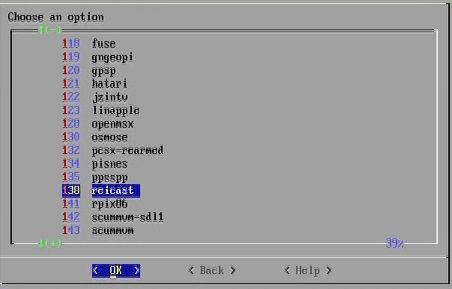
Когда вы увидите главное меню RetroPie, используйте свой контроллер или клавиатуру, чтобы прокрутить вниз до Настройка RetroPie. Отсюда выберите (P) Управление пакетами> Управление дополнительными пакетами, затем прокрутите вниз до 138 рейкаст. Выбрать Хорошо в (B) Установить из источника.
Важно, чтобы вы выбрали Установить из источника вариант, а не установить из двоичного файла.
После установки нажмите назад затем Выход, вернуться в главное меню RetroPie.
Копирование файлов ROMcast Dreamcast в RetroPie
После того, как ваши ПЗУ будут загружены, убедитесь, что вы распаковали их, прежде чем копировать игры на ретро-пирог.
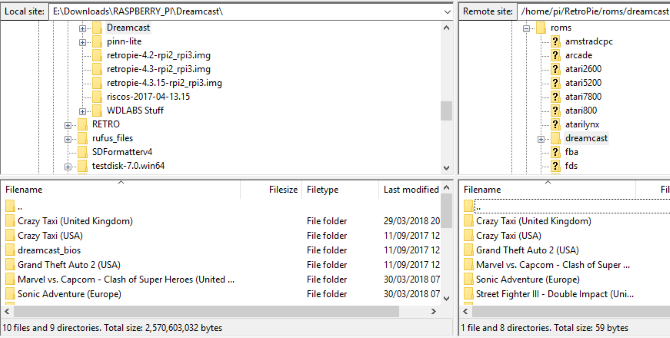
Загрузка ваших игровых дисков на ваш RetroPie возможна несколькими способами.
- Флешка, копирующая содержимое в соответствующую папку (например, игры Dreamcast в retropie / dreamcast).
- SFTP через ваше приложение FTP. Это нужно будет включить в raspi-конфигурации экран, однако. Идти к Параметры интерфейса> SSH и выберите включить. Затем проверьте IP-адрес устройства в Показать IP. Наконец, введите IP-адрес в вашу SFTP-совместимую FTP-программу (я использовал FileZilla) с именем пользователя / паролем по умолчанию: число Пи а также малина.
- После подключения разверните каталог RetroPie и откройте roms> Dreamcast. Просто перетащите файлы Dreamcast ROM с вашего компьютера (отображаются на левой панели) в каталог Dreamcast. Наша статья о методах передачи данных Raspberry Pi объясняет более подробно.
- Однако наш любимый вариант для Windows — просто открыть проводник и ввести имя устройства для доступа к нему через Samba. Все, что вам нужно, это \ retropie и каталоги удаленных устройств будут отображаться. После просмотра нужной папки скопируйте каталоги.
Обратите внимание, что ПЗУ должны быть в формате CDI или GDI, как указано соответствующими расширениями файлов. GDI предназначен исключительно для эмуляции и, возможно, более надежен. Тем не менее, загруженные файлы почти всегда больше.
Не забывайте BIOS!
При копировании ваших игр вам также необходимо убедиться, что файлы BIOS для Dreamcast также присутствуют на устройстве. Их можно скачать из разных мест в Интернете. Не забудьте распаковать содержимое перед копированием на Raspberry Pi; файлы, которые вы хотите dc_boot.bin а также dc_flash.bin, и они должны быть вставлены в подкаталог BIOS.
Как только это будет сделано, вернитесь в главное меню, нажмите Меню кнопку и выберите Выйти> Перезагрузить систему> Да. Или нажмите F4 для командной строки и введите команду перезагрузки:
sudo reboot
Когда устройство перезагрузится, оно появится на главном экране RetroPie, который использует пользовательский интерфейс Emulation Station. Эмуляторы и игры могут быть выбраны с помощью левого / правого управления на вашем контроллере.
Будут ли ваши любимые игры Dreamcast работать на RetroPie?
Игры, в которые вы хотите играть, могут не подходить для использования с эмулятором Dreamcast на Raspberry Pi. Даже Raspberry Pi 3 является скромным аппаратным обеспечением и может не иметь возможности для запуска ПЗУ. В качестве альтернативы, эмулятор Reicast может быть неподходящим, если рассматриваемая игра закодирована необычным способом.
Чтобы узнать больше, просмотрите этот список Google Sheets, чтобы понять, в какие игры хорошо играть, а в каких возникают проблемы. Вы также определите, кого следует избегать.
Готовим Рейкаст
Прежде чем вы сможете запустить игру, вам сначала нужно подготовить эмулированные виртуальные устройства Dreamcast, в основном виртуальные карты памяти. Сделайте это, прокрутив до опции Dreamcast в меню Emulation Station и выбрав Начать Рейкаст.
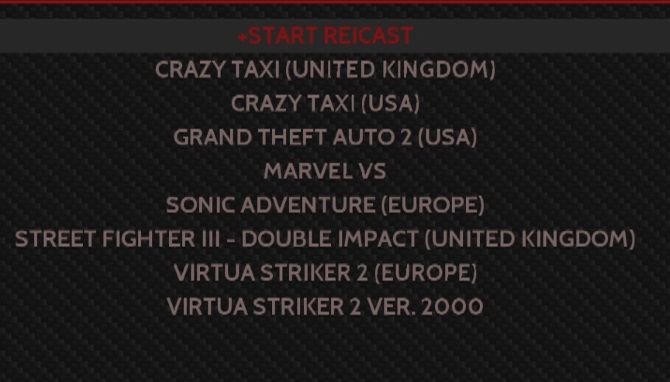
Вам будет предложено установить дату и время; вам не нужно этого делать, так как информация не сохраняется. Вместо этого нажмите Выбрать, затем в файл. Здесь вы найдете два VMU, перечисленные как A1 и A2.

Выберите каждого по очереди, выбирая Все> Удалить все вариант и подтверждая с помощью да. Когда вы закончите, оба VMU должны были быть сброшены. Вам также нужно будет выбрать украшение для хранения перед выходом. Просто выберите самый быстрый вариант, затем да.
Запуск игры Dreamcast с Reicast
После этой настройки вы должны вернуться в подменю Reicast. Здесь вы должны найти список игр, готовых к игре.

После выбора игры вместо нажатия основной кнопки для ее запуска можно нажать вправо или влево на своем контроллере, чтобы вернуться к экрану настройки RetroPie. Здесь вы найдете различные варианты выбора разрешения экрана по умолчанию для игры и т. Д.
Это может оказаться полезным для получения наилучших результатов от ваших игр. Если у вас возникнут какие-либо проблемы с играми, то время, потраченное на тщательную настройку результатов, может сыграть решающую роль между играми, которые работают, и играми, которые не работают.
Устранение неисправностей: подходящий формат видео
Я пробовал этот метод эмуляции игр Dreamcast на Raspberry Pi в течение нескольких месяцев и обнаружил, что многие люди не запускают игры. Большинство из них могут запустить эмулятор и управлять виртуальными картами памяти. Проблема заключается в запуске игр.
Хотя это не решает всех проблем, стоит потратить время на то, чтобы подумать, какую версию игры вы используете:
Еще в 1990-х годах, до появления плоских видеоэкранов высокой четкости, приставки воспроизводились через телевизоры NTSC (Северная Америка) или PAL (Европа). Как ни странно, если вы используете не ту версию ПЗУ игры, она просто не загружается. Как только я начал использовать британские / европейские ПЗУ, а не предназначенные для Северной Америки, все вдруг начало работать.
Теперь вы можете играть в игры Dreamcast на Raspberry Pi
Несмотря на то, что многое нужно сделать, чтобы сделать это правильно, теперь у вас должна быть успешно настроена установка RetroPie с плагином Reicast. Игры Dreamcast теперь работают на вашем Raspberry Pi — не намного лучше, не так ли?
Если вы знакомы с эмуляцией Dreamcast, помните, что ее можно эмулировать и на настольных системах.
! Чтобы узнать больше, узнайте, как эмулировать игры Amiga на Raspberry Pi.
Источник: helpexe.ru
Как подключить dreamcast к телевизору

В современном мире информационных технологий и гаджетов, очень легко запутаться. Зачастую, разобраться в том, как подключить или отключить какую-то опцию разобраться без помощи попросту невозможно. Наш сайт поможет вам в этом. На данной странице мы показываем dreamcast как подключить к телевизору. Выполняя простые пошаговые инструкции, вы сможете повторить весь этот сложный процесс.
Обратите внимание, что некоторые моменты, у вас могут отличаться. Это происходит потому что, на разных устройствах могут отличаться версии программного обеспечения. Однако в целом, скорее всего, вы сможете понять dreamcast как подключить к телевизору.
Как подключить dreamcast к телевизору
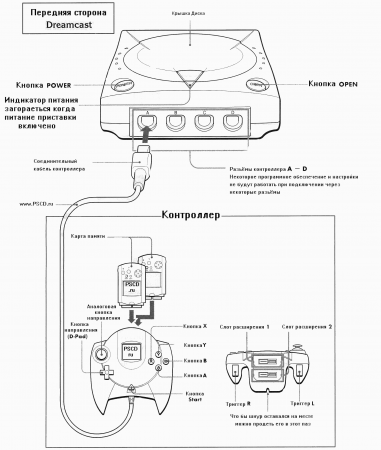
Как с помощью tv out подключиться к телевизору | Sega Dreamcast , Mega drive
Вы можете сохранять игровые файлы и управлять ими при помощи карты памяти, не входит в стандартный комплект поставки), которая вставляется в слот расширения 1 или 2. Если к приставке подсоединено 4 контроллера, можно использовать до 8 карт памяти.
* Visual Memory — это один из видов карт памяти При использовании этой карты на экране отображаются буквы VM то есть аббревиатура Visual Memory.

Подсоедините желтый штекер к видеовходу.
Подсоедините белый штекер к аудиовходу (слева). Подсоедините красный штекер к аудиовходу (справа)
(Подсоедините белый штекер к аудиовходу, если телевизор
монофонический)
Примечание
* Стерео AV-кабель, входящий в комплект поставки, не может быть подключен к телевизору без аудио-видео входа.
* Если вы используете моно-соединение, измените аудио настройки приставки на Mono.
Внимание!
Место установки Dreamcast
Неправильная установка DC может привести к пожару или поломки приставки.
Размещайте приставку только в местах, указанных ниже.
* На плоской поверхности
* Место, где ни одно из вентиляционных отверстий не будит заблокировано.
* В дали от источников тепла (Нельзя устанавливать DC на поверхности телевизора, на подогреваемом ковровом покрытии или рядом с обогревателям)
Никогда не помещайте приставку внутри герметичной ёмкости. Это может привести к поломке Dreamcast.
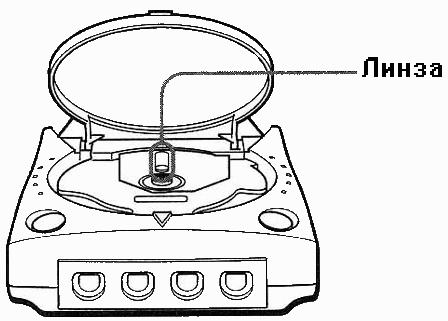
Не трогайте линзу под крышкой диска.
Её загрязнение может привести к неправильному считыванию диска и сбоями в работе.
ПЕРЕД ИСПОЛЬЗОВАНИЕМ DREAMCAST
Установка даты и времени
Экран установки даты и времени появляется, когда вы включаете приставку в первый раз или после продолжительного периода времени, во время которого приставка не использовалась. Информация отображается на японском языке (на языке региона консоли)
HDMI адаптер для Sega Dreamcast — как получить лучшую картинку на Sega Dreamcast без ЭЛТ телевизора
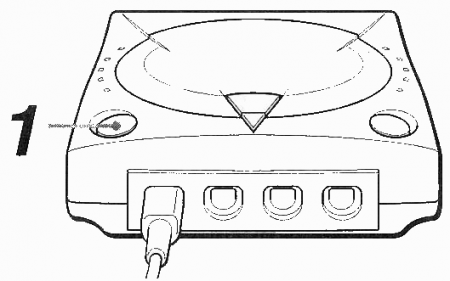
1. Нажмите кнопку POWER для включения питания.
После демонстрационной заставки Dreamcast появиться экран установки даты/времени
2. Установка даты и времени.
Нажатие кнопки управления D-Button (или аналоговой кнопки направления) влево или в право позволяет переключаться между полями установки даты и времени, нажатие вверх или вниз позволяет установить нужные дату/время.

3. После установки даты и времени выберите Select и нажмите кнопку А (Ввод).
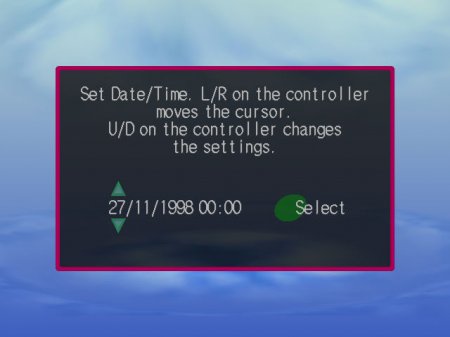
Примечания
— Неправильная установка времени может привести к сбоям в работе приставки
— Не трогайте аналоговую кнопку направлений, переключатель L или переключатель R на контроллере во время включения питания это может привести к сбоям в функционировании приставки, так как контроллер будет настроен не правильно.
Dreamcast содержит перезаряжаемую батарею для сохранения информации (к примеру, установок даты и времени). Перед первым использованием приставки рекомендуется заряжать Dreamcast около 2-х часов. После зарядки батарейки в течении 2-х часов настройки даты и времени могут сохранять около 20-ти дней.
Зарядка перезаряжаемых батареек.
Батарейки заряжаются когда питание Dreamcast включено. Зарядка происходит даже в процессе игры.
Работа с главным меню
К экрану управления игровыми файлами и экрану установок можно перейти из главного меню. Использование главного меню необязательно для обычных игр или прослушивания музыкальных дисков. Когда в приставку помещен диск и питание включено, автоматически появляется игровой или музыкальный экран
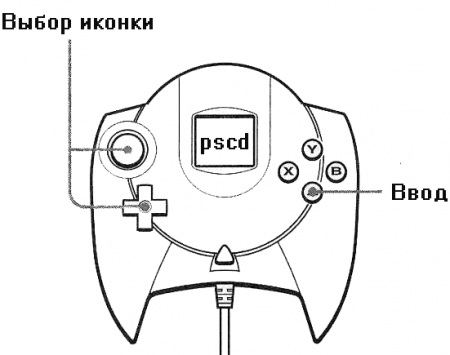
1. Используя кнопку направления D-Button Выбор пиктограмм
(или аналоговую кнопку направления), выберите нужную пиктограмму.
2. Нажмите кнопку А (Ввод)
Для отображения главного меню включите приставку, не вставляя диск.

1. Пиктограмма Play (Игра) Начать игру
2. Пиктограмма Music (Музыка)
Отображение музыкального экрана
Эта опция позволяет прослушивать музыкальные компакт диски.
3. Дата и время
4. Пиктограмма File (Файл)
Отображение экрана выбора карты памяти. Эта опция позволяет выполнять управление файлами например, копирование, удаление, а также инициализацию карты памяти.
5. Пиктограмма Settings (Настройки) Отображение экранов настроек. Эта опция позволяет менять настройки языка даты и времени, аудио, автостарта и настройки даты и времени для встроенных часов карты памяти.
Доступ к различным настройкам можно получить, выбрав пиктограмму Settings (Настройки) . В данном руководстве помещены скриншоты экранов, которые появляются, если в качестве языка отображения установлен английский. Поэтому для начала рекомендуется в настройках установить английский язык.
Если приставка неактивна в течение определенного периода времени, яркость экрана будет автоматически снижена и появится демонстрационная заставка в целях сохранения покрытия экрана.
— Если приставка неактивна около 10 минут, яркость экрана уменьшиться приблизительно на 50%.
— Если приставка неактивна около 20 минут, яркость экрана уменьшится приблизительно до 20 % и появляется демонстрационная заставка Первоначальный экран восстановится при нажатии любой кнопки.
Инструкции по игре
Начало игры
Включите питание телевизора, затем измените режим телевизора на режим Видео. Для информации о переключении в этот режим смотрите инструкцию к вашему телевизору.
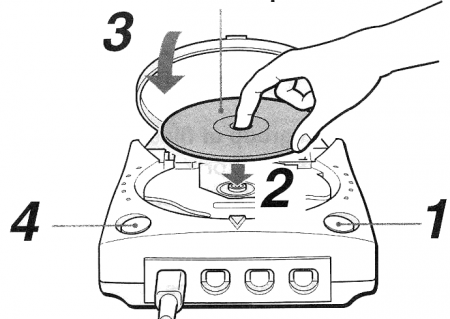
1. Нажмите кнопку OPEN для открытия крышки диска.
2. Установите диск, как показано на рисунке (диск должен встать на место с щелчком).
3. Вручную закройте крышку диска.
4. Нажмите кнопку POWER для включения питания.
После демонстрационной заставки игра начнется автоматически.
Для отображения игрового экрана из главного меню выберите пиктограмму Play и нажмите кнопку А.
Основное запоминающее устройство
Dreamcast содержит основное запоминающее устройство. ID (идентификационный номер) консоли, устанавливаемый в процессе ее производства, записан в этом основном запоминающем устройстве (ОЗУ). В нем также автоматически фиксируется История игры (Play History)
- Комментарий: 0
- Просмотров: 19728
Блогер проверил работу онлайн-сервисов на Sega Dreamcast спустя 24 года после релиза консоли
Dreamcast – это стационарная игровая приставка, которую выпустила Sega в конце 1998 года в Японии, а в конце 1999-го – в остальном мире. В 2001 году Sega стала продавать для этой консоли LAN-адаптер в виде дополнительного аксессуара. Он стоил 60 долларов, подключался в слот расширения вместо Dial-up модема и должен был позволить Dreamcast совершить революцию в мире онлайн-игр.

Sega Dreamcast не выдержала конкуренции с PlayStation 2, а потому планам Sega не суждено было сбыться в полной мере. Тем не менее у этой приставки до сих пор есть активное сообщество фанатов, которые используют в том числе и сетевые возможности Dreamcast. Автор Ютуб-канала MVG решил проверить, как выглядит Веб на 24-летней игровой приставке, для этого он запустил на ней веб-браузер XDP.
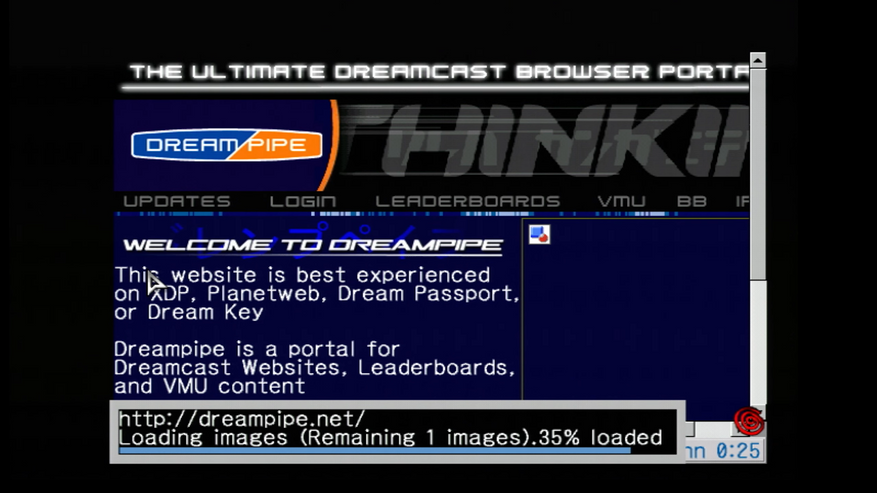
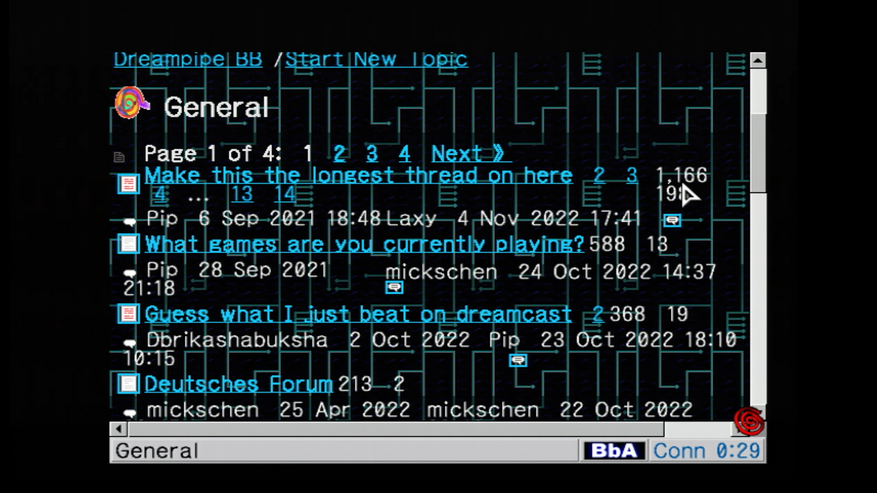
99% сайтов отказались открываться на Dreamcast, что и неудивительно, ведь XDP не поддерживает современные протоколы безопасности. Тем не менее блогеру удалось открыть вполне живые форум и сайт Dreampipe.net, которые все эти годы остаются на плаву силами энтузиастов.

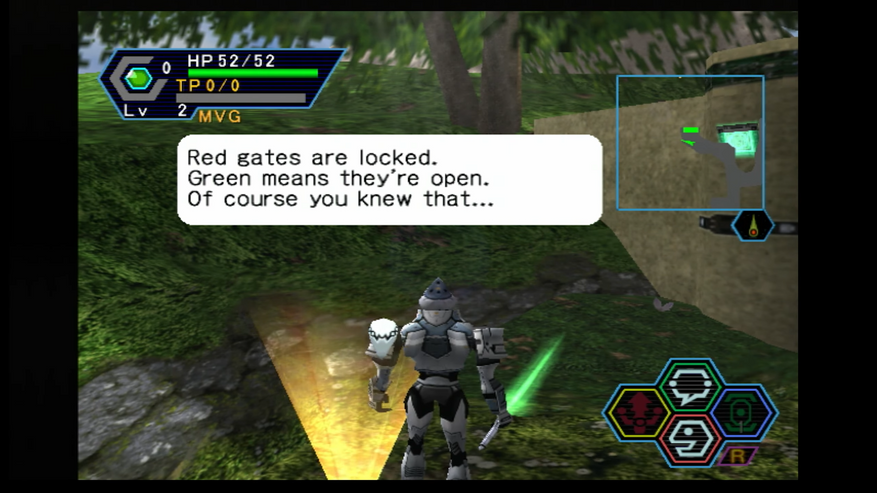
После этого ютубер запустил Quake III Arena и смог подключиться к игровым серверам, но кроме ботов в то время там никого не было. Оказалось, что поклонники Quake III Arena на Dreamcast устраивают матчи лишь периодически по расписанию. Зато на приватном сервере Phantasy Star Online блогер обнаружил 9 игроков. Судя по комментариям под видео, число игроков в онлайне никогда не опускается до нуля, а периодически даже превышает отметку в 20 человек.
Источник: zergalius.ru
Как играть в игры Dreamcast на Raspberry Pi с ретро-пирогом

Эмуляция видеоигр ретро-платформ просто не исчезнет. Имея так много различных эмуляторов, теперь можно играть практически в любую классическую игру на любом устройстве. Вы можете запускать эмуляторы на своем телефоне или планшете, или даже на игровой консоли или ПК.
Или даже Raspberry Pi. Ранее мы показали, как RetroPie можно использовать для создания ретро-«игровой станции», и как RecalBox предоставляет отполированный игровой опыт в стиле ретро.
Но у RecalBox есть проблема: в настоящее время он не может запускать игровые ПЗУ для Sega Dreamcast. Итак, как вы можете запускать игры Dreamcast на Raspberry Pi? Это то, что эта статья покажет. Если вы хотите увидеть все пошаговые инструкции в видео форме, посмотрите это:

Играем в игры Dreamcast на Raspberry Pi
Консоль шестого поколения, выпущенная в 1999 году (1998 год в Японии), стала последним аппаратным выпуском Sega. Несмотря на успешный запуск, Dreamcast сдерживался доминированием Sony и выпуском PlayStation 2. Однако эта платформа остается любимой среди тех, кто ее помнит. Вы можете забрать использованный Dreamcast на eBay менее чем за 100 долларов.

Или вы можете просто использовать Raspberry Pi. Пока у вас есть оригинальные копии игр, в которые вы хотите играть, установить эмулятор и загрузить ROM-диски с играми просто. Подключите игровой контроллер, подключите Pi к телевизору, и через несколько мгновений вы снова переживете те безумные игровые приставки конца 1990-х!
Для этого вам понадобится:
- Raspberry Pi 2 или 3 ( я использую Raspberry Pi 3B + )
- Карта MicroSD (8 ГБ или больше)
- Кабель HDMI.
- Ethernet соединение с вашим роутером
- Игровой контроллер (мой Xbox 360 USB контроллер)
- Клавиатура (для более быстрой настройки)
Зачем вам нужен RetroPie для эмуляции Dreamcast
Пользователи Raspberry Pi могут выбрать один из двух отличных игровых наборов для эмуляции: Recalbox и RetroPie.
Но чтобы играть в свои любимые игры Sega Dreamcast на компьютере Raspberry Pi, вам нужно использовать изображение RetroPie. Это потому, что эмулятор для игр Dreamcast, Reicast, не работает с Recalbox. Тем не менее, он работает под RetroArch, из которых RetroPie является форком.
Вам также нужно убедиться, что вы используете Raspberry Pi 2 или 3 для достижения наилучших результатов. Чем новее модель Raspberry Pi, тем лучше, поскольку превосходное аппаратное обеспечение обеспечивает более стабильные результаты. Несмотря на то, что осталось несколько игр Dreamcast, в которые нельзя играть на Raspberry Pi (см. Ниже), использование Pi 3 B + даст вам лучший шанс получить удовольствие от игр Dreamcast.
Осторожно: не все игры Dreamcast будут работать. Продолжайте читать, чтобы узнать больше об этом.
Настройка RetroPie для игр Dreamcast
Начните с загрузки изображения RetroPie с веб-сайта. Это нужно будет записать на SD-карту обычным способом. Если вы используете Windows, следуйте нашему руководству по установке операционной системы на Raspberry Pi Если вы не используете Windows, настройка Raspberry Pi в Linux еще проще; Для пользователей MacOS установка RetroPie также должна быть простой.
Загрузить : RetroPie для Raspberry Pi 2/3
Загрузить: Изображения бета-версии RetroPie для Raspberry Pi 3 B + (единственная версия, которая будет работать на B + на момент написания этой статьи)
С записью образа RetroPie на диск безопасно удалите его с ПК и вставьте в выключенный Pi. Убедитесь, что устройство подключено к телевизору HDMI ( доступны другие варианты отображения. ) и подключить сетевой кабель, затем подключить кабель питания чтобы загрузить его.
Прошло немного времени, прежде чем вы увидите экран настройки RetroPie. Это может быть доступно позже, но сейчас вам понадобится указать какие-либо конкретные настройки, такие как аудио или Bluetooth.
Обратите внимание, что если у вас подключен игровой контроллер, сначала появится экран конфигурации для этого. Поскольку оригинальные контроллеры Dreamcast не будут подключаться — у них нет разъемов USB — вам придется полагаться на стандартный контроллер USB.
Контроллеры Xbox 360 и PS3 являются хорошими вариантами. Подробную справку о контроллере с RetroPie можно найти в Интернете. (Однако, если у вас есть контроллер Bluetooth, его также можно добавить с помощью подменю Bluetooth на главном экране.)
Установка Reicast на RetroPie
Хотя в RetroPie по умолчанию включено несколько эмуляторов, некоторые из них необходимо добавить вручную. Одним из таких эмуляторов является Reicast.

Когда вы увидите главное меню RetroPie, используйте контроллер или клавиатуру, чтобы перейти к настройке RetroPie . Отсюда выберите (P) Управление пакетами> Управление дополнительными пакетами , затем прокрутите вниз до 138 переадресация . Выберите OK, чтобы (B) установить из источника .
Важно, чтобы вы выбрали опцию Install from Source , а не Install from Binary.
После установки нажмите « Назад» несколько раз, затем « Выход» , чтобы вернуться в главное меню RetroPie.
Копирование файлов ROM Dreamcast в RetroPie
После того, как ваши ПЗУ будут загружены, убедитесь, что вы распаковали их, прежде чем копировать игры на RetroPie.

Загрузка ваших игровых дисков на ваш RetroPie возможна несколькими способами.
- Флешка, копирующая содержимое в соответствующую папку (например, игры Dreamcast в retropie / dreamcast).
- SFTP через ваше приложение FTP. Однако это необходимо включить на экране raspi-config . Перейдите в Параметры взаимодействия> SSH и выберите Включить . Затем, проверьте IP-адрес устройства в Показать IP . Наконец, введите IP-адрес в вашу SFTP-совместимую FTP-программу (я использовал FileZilla) с именем пользователя по умолчанию / паролем pi и raspberry .
- После подключения разверните каталог RetroPie и откройте roms> dreamcast . Просто перетащите файлы ROMcast Dreamcast со своего компьютера (отображаются на левой панели) в каталог Dreamcast. Наша статья о способах передачи данных Raspberry Pi объясняет более подробно.
- Однако наш любимый вариант для Windows — просто открыть проводник и ввести имя устройства для доступа к нему через Samba. Все, что вам нужно, это \ retropie и каталоги удаленных устройств будут отображаться. После просмотра нужной папки скопируйте каталоги.
Обратите внимание, что ПЗУ должны быть в формате CDI или GDI, как указано соответствующими расширениями файлов. GDI предназначен исключительно для эмуляции и, возможно, более надежен. Тем не менее, загруженные файлы почти всегда больше.
Не забывайте BIOS!
Скопировав свои игры, вы также должны убедиться, что файлы BIOS для Dreamcast также присутствуют на устройстве. Их можно скачать из разных мест в Интернете. Не забудьте распаковать содержимое перед копированием на Raspberry Pi; нужные вам файлы — dc_boot.bin и dc_flash.bin , и они должны быть вставлены в подкаталог BIOS.
После этого вернитесь в главное меню, нажмите кнопку « Меню» и выберите « Выйти»> «Перезагрузить систему»> «Да» . Или нажмите F4 для командной строки и введите команду перезагрузки:
sudo reboot
Когда устройство перезагрузится, оно появится на главном экране RetroPie, который использует пользовательский интерфейс Emulation Station. Эмуляторы и игры могут быть выбраны с помощью левого / правого управления на вашем контроллере.
Будут ли ваши любимые игры Dreamcast работать на RetroPie?
Игры, в которые вы хотите играть, могут не подходить для использования с эмулятором Dreamcast на Raspberry Pi. Даже Raspberry Pi 3 является скромным аппаратным обеспечением и может не иметь возможности для запуска ПЗУ. В качестве альтернативы, эмулятор Reicast может быть неподходящим, если рассматриваемая игра закодирована необычным способом.
Чтобы узнать больше, просмотрите этот список Google Sheets, чтобы понять, в какие игры хорошо играть , а в каких возникают проблемы. Вы также определите, кого следует избегать.
Готовим Рейкаст
Прежде чем вы сможете запустить игру, вам сначала необходимо подготовить эмулированные виртуальные блоки Dreamcast, в основном виртуальные карты памяти. Сделайте это, прокрутив до опции Dreamcast в меню Emulation Station и выбрав Start Reicast .

Вам будет предложено установить дату и время; вам не нужно этого делать, так как информация не сохраняется. Вместо этого нажмите « Выбрать» , затем в « Файл» . Здесь вы найдете два VMU, перечисленные как A1 и A2.

Выберите каждого по очереди, выбрав вариант « Все»> «Удалить все» и подтвердив выбор кнопкой « Да» . Когда вы закончите, оба VMU должны были быть сброшены. Вам также нужно будет выбрать украшение для хранения перед выходом. Просто выберите самый быстрый вариант и нажмите Да .
Запуск игры Dreamcast с Reicast
После этой настройки вы должны вернуться в подменю Reicast. Здесь вы должны найти список игр, готовых к игре.

После выбора игры вместо нажатия основной кнопки для ее запуска можно нажать вправо или влево на своем контроллере, чтобы вернуться к экрану настройки RetroPie. Здесь вы найдете различные варианты выбора разрешения экрана по умолчанию для игры и т. Д.
Это может оказаться полезным для получения наилучших результатов от ваших игр. Если у вас возникнут какие-либо проблемы с играми, то время, потраченное на тщательную настройку результатов, может сыграть решающую роль между играми, которые работают, и играми, которые не работают.
Устранение неисправностей: подходящий формат видео
Я несколько месяцев пробовал этот метод эмуляции игр Dreamcast на Raspberry Pi и обнаружил, что многие люди не запускают игры. Большинство из них могут запускать эмулятор и управлять виртуальными картами памяти. Проблема заключается в запуске игр.
Хотя это не решит всех проблем, стоит подумать над тем, какую версию игры вы используете:
Еще в 1990-е годы, до появления плоских видеоэкранов высокой четкости, приставки воспроизводились на телевизорах NTSC (Северная Америка) или PAL (Европа). Как ни странно, если вы используете не ту версию ПЗУ игры, она просто не загрузится. Как только я начал использовать британские / европейские диски, а не те, которые предназначались для Северной Америки, все внезапно начало работать.
Теперь вы можете играть в игры Dreamcast на Raspberry Pi
Несмотря на то, что многое нужно сделать, чтобы сделать это правильно, теперь вы должны успешно установить установку RetroPie с помощью плагина Reicast. Игры Dreamcast теперь работают на вашем Raspberry Pi — не намного лучше, не так ли?
Если вы знакомы с эмуляцией Dreamcast, помните, что ее можно эмулировать и на настольных системах. ! Чтобы узнать больше, узнайте, как эмулировать игры Amiga на Raspberry Pi
Источник: gadgetshelp.com